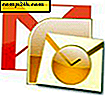Csúsztassa a Windows 10 számítógép leállítását Windows Phone-hez hasonlóan
Amikor a Microsoft először kiadta a Windows 8-at, leállította azt a bosszantó élményt. Azonban könnyebb lett a Windows 8.1 operációs rendszerrel, és most már számos lehetőség van a leállításra, alvásra vagy hibernálásra a Windows 10 rendszerben.
Az egyik érdekes dolog, amit tehetünk, a Slide to Shutdown funkciót állítja be, így működik a Windows Phone 8.1 és 10 operációs rendszereken. A beállítások nagyon jól működnek, ha rendelkezel Windows 10-es eszközzel érintőképernyős képességekkel, az asztalon.
Parancsikon létrehozása a Windows 10 számítógépek leállításához
Ha Ön a Surface Pro tulajdonosa, akkor néhány másodpercig lenyomva tarthatja a bekapcsológombot, hogy a dia leálljon a képernyőn, de ez létrehoz egy parancsikont, hogy ugyanezt tegye egy hagyományos laptopon vagy asztali számítógépen.
Csak a System32 mappában mélyen elrejtett fájl megtalálása. Ennek több módja van. Először is meg lehet menni a C: \ Windows \ System32 és a sidletoshutdown.exe kereséshez. Ezután elküldjük az asztalra parancsikonként.

Vagy ha nem akar navigálni a fájlrendszeren keresztül, itt könnyebben meg tudod csinálni. Kattintson a jobb egérgombbal az asztalon, és válassza ki az új parancsikont, majd adja meg a következő elérési utat:
% Windir% \ System32 \ SlideToShutDown.exe

Ezután adja meg a gyorsbillentyűt egy olyan nevet, mint a Slide to Shutdown vagy bármi, ami a legjobban működik az Ön számára.

Nesze! Most, amikor rákattint vagy rákattint a parancsikonra, a következő képernyő jelenik meg. Csúsztassa le lefelé a számítógép kikapcsolásához. Ha 10 másodpercig nem lenyomja lefelé, akkor eltűnik.

A fenti példában a gyorsbillentyűt egy bekapcsológombra cseréltem. További információért nézze meg cikkünket a Windows ikonok testreszabásáról.
Mint korábban említettem, ez különösen hasznos az érintőképernyős eszközök számára, de Windows 10 asztali számítógépen is működik. Próbáld ki, és mutasd meg barátaidat és munkatársaidat, hogy kitalálják őket.
Ha nem szeretne parancsikonot létrehozni ehhez, akkor nyomja meg a Windows Key + R billentyűt, és írja be: slidetoshutdown.exe és nyomja meg az Enter billentyűt .

És ha többet szeretne tudni a Windows 10 energiaellátási lehetőségeiről és funkcióiról, nézze meg az alábbi linkek egyikét.
- Hibernálás mód engedélyezése a Windows 10 rendszerben
- A Windows 10 frissítésének ütemezése újraindul
- A Wake-on-LAN engedélyezése a Windows 10 rendszerhez